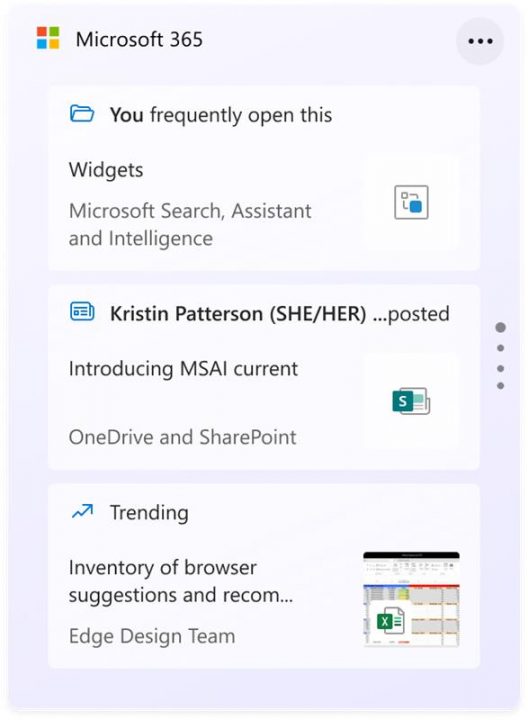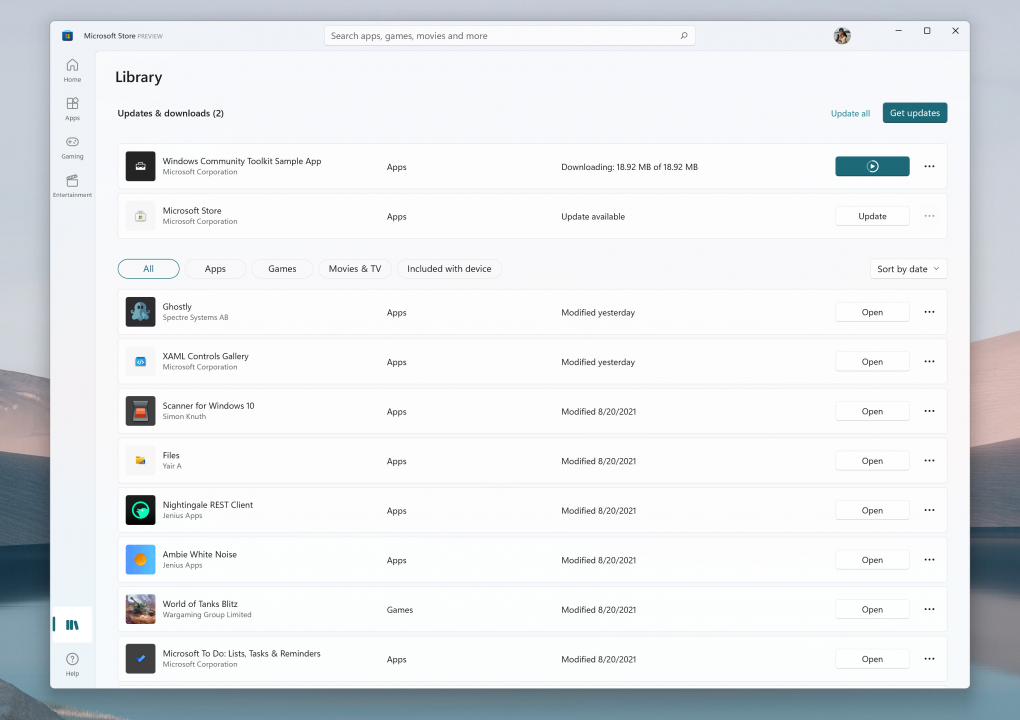Microsoft libera una nueva actualización acumulativa para Windows 11 Insider Preview Build (22000.168) para los canales DEV y BETA.
Con motivos de seguir mejorando su sistema operativo, Microsoft ha publicado una nueva actualización acumulativa para Windows 11 que se actualizará a la compilación 22000.168. Esta actualización está disponible para los usuarios registrados en el programa Insider de los canales DEV y BETA.
¿Qué es canal DEV o canal BETA? ¿Son canales de TV?
No, es la manera en cómo Microsoft entrega las actualizaciones a los usuarios de acuerdo al programa que se han registrado y su canal.
- Canal DEV: Tendrás acceso a las nuevas implementaciones del sistema, pero que aún no son del 100% estables, por lo que se puede presentar algunas fallas durante su uso.
- Canal BETA: Las nuevas implementaciones del sistema llegan después de un tiempo, más estables y con mínimos errores.
Registro de cambios de Windows 11 Insider Preview Build 22000.168
Estamos encantados de anunciar que Chat con Microsoft Teams ahora es compatible con varios idiomas. A partir de hoy, puede utilizar la aplicación de chat con la configuración del idioma del sistema operativo y/o con la configuración independiente del idioma de Teams. Chat con Microsoft Teams será compatible con los siguientes idiomas: Albanés, árabe, azerbaiyano, vasco, búlgaro, catalán, chino (simplificado), chino (tradicional), croata, checo, danés, neerlandés, inglés (Reino Unido), inglés estadounidense, estonio, filipino, finlandés, francés, francés (Canadá), gallego, georgiano, alemán, griego, hebreo, hindi, húngaro, islandés, indonesio, italiano, japonés, kazajo, coreano, letón, lituano, macedonio, noruego (bokmal), noruego (nynorsk), polaco, portugués (Brasil), portugués (Portugal), rumano, ruso, serbio latino, eslovaco, esloveno, español (España), español (México), sueco, tailandés, turco, ucraniano, valenciano y galés.
Presentamos el nuevo widget de Microsoft 365. Este widget pone a disposición de los usuarios de la empresa documentos relevantes, noticias y grabaciones de reuniones (¡y más por venir!). Este widget sólo estará disponible si has iniciado sesión con tu cuenta AAD en tu PC con Windows 11. En una actualidad en la que la sobrecarga de información es una de las principales preocupaciones de la mayoría de los trabajadores, esta lista personalizada ayudará a los usuarios a mantenerse al día en su trabajo y a encontrar la información que necesitan con facilidad. Para comprobarlo sólo hay que abrir los widgets y hacer clic en el botón «Añadir widgets» y seleccionar el widget de Microsoft 365. ¡Esperamos que te guste!
Correcciones
- Buscar
- En los dos últimos programas hemos solucionado un problema subyacente en los dispositivos con lápiz que provocaba que la búsqueda entrara en un estado en el que no era posible iniciar aplicaciones desde los resultados.
- Configuración
- Hemos solucionado un problema al escribir ciertas frases en el cuadro de búsqueda de Configuración se bloqueaba a veces la Configuración.
- Widgets
- Al utilizar el widget Familia, ya no debería aparecer inesperadamente un mensaje que diga «conectar un dispositivo para ver la actividad del tiempo de pantalla» a pesar de que haya actividad disponible para mostrar.
- Chat de Microsoft Teams
- Hemos solucionado el problema por el que a veces los vídeos se congelaban o mostraban una imagen negra durante las videollamadas.
- También hemos solucionado el problema por el que, si se cambia de llamada, la anterior no se pone automáticamente en espera, por lo que los flujos de audio y vídeo continúan con ambas llamadas.
Problemas conocidos
- [RECORDATORIO] Al actualizar a Windows 11 desde Windows 10 o al instalar una actualización a Windows 11, algunas funciones pueden quedar obsoletas o eliminarse. Vea los detalles aquí.
- Estamos investigando un problema en el que, en algunos dispositivos, al ir a Configuración > Windows Update > Programa Windows Insider, sólo está visible la opción «Dejar de recibir compilaciones de vista previa». Esto impide a los Insiders seleccionar un canal. Hemos publicado una solución en Answers.
- [Canal BETA] Estamos investigando los informes de los Insiders en el Canal Beta donde después de actualizar a Windows 11, no están viendo la nueva barra de tareas y el menú Inicio no funciona. Para solucionar este problema, por favor, intente ir a Windows Update > Historial de actualizaciones, desinstalar la última actualización acumulativa de Windows y volver a instalarla buscando actualizaciones.
- Estamos trabajando en una solución para un problema que está causando que algunos dispositivos Surface Pro X comprueben el error con un WHEA_UNCORRECTABLE_ERROR.
- Inicio
- En algunos casos, es posible que no pueda introducir texto al utilizar la búsqueda desde Inicio o la barra de tareas. Si experimenta este problema, pulse WIN + R en el teclado para iniciar el cuadro de diálogo Ejecutar y luego ciérrelo.
- El sistema y el terminal de Windows no aparecen al hacer clic con el botón derecho del ratón en el botón de inicio (WIN + X).
- Barra de tareas
- La barra de tareas a veces parpadea al cambiar de método de entrada.
- Buscar
- Después de hacer clic en el icono de búsqueda de la barra de tareas, es posible que el panel de búsqueda no se abra. Si esto ocurre, reinicie el proceso del «Explorador de Windows» y vuelva a abrir el panel de búsqueda.
- El panel de búsqueda puede aparecer en negro y no mostrar ningún contenido debajo del cuadro de búsqueda.
- Bluetooth
- Estamos investigando los informes de los Insiders con dispositivos Bluetooth LE emparejados que están experimentando un aumento de los problemas de fiabilidad de Bluetooth y de las comprobaciones de errores después de reanudar la hibernación o cuando el Bluetooth está apagado.
- Widgets
- El tablero de widgets puede aparecer vacío. Para solucionar el problema, puede cerrar la sesión y volver a iniciarla.
- Los widgets pueden mostrarse en un tamaño incorrecto en los monitores externos. Si te encuentras con esto, puedes lanzar los widgets a través del toque o del atajo WIN + W en la pantalla real de tu PC primero y luego lanzarlos en tus monitores secundarios.
- Store
- Estamos trabajando para mejorar la relevancia de las búsquedas en la Tienda, incluyendo la resolución de un problema por el que en algunos casos el orden de los resultados de las búsquedas es inexacto.
- El botón de instalación puede no ser funcional todavía en algunos escenarios limitados.
- Las calificaciones y los comentarios no están disponibles para algunas aplicaciones.
- Windows Sandbox
- Dentro de Windows Sandbox, el selector de idioma de entrada no se inicia después de hacer clic en el icono del selector en la barra de tareas. Como solución, los usuarios pueden cambiar su idioma de entrada a través de cualquiera de los siguientes atajos de teclado de hardware: Alt + Shift, Ctrl + Shift, o Win + Espacio (la tercera opción sólo está disponible si Sandbox está en pantalla completa).
- En Windows Sandbox, el menú contextual de IME no se inicia después de hacer clic en el icono de IME en la barra de tareas. Como solución, los usuarios pueden acceder a las funcionalidades del menú contextual de IME con cualquiera de los siguientes métodos:
- Acceso a la configuración del IME a través de Configuración > Hora e idioma > Idioma y región > (por ejemplo, japonés) tres puntos > Opciones de idioma > (por ejemplo, Microsoft IME) tres puntos > Opciones de teclado.
- Opcionalmente, también puedes habilitar la barra de herramientas de IME, una interfaz de usuario alternativa para invocar rápidamente funciones específicas de IME. Siguiendo con lo anterior, vaya a Opciones de teclado > Aspecto > Usar la barra de herramientas de IME.
- Utilizando el conjunto único de atajos de teclado de hardware asociados a cada idioma soportado por IME. (Véase: Atajos IME en japonés, Atajos IME en chino tradicional).
- Acceso a la configuración del IME a través de Configuración > Hora e idioma > Idioma y región > (por ejemplo, japonés) tres puntos > Opciones de idioma > (por ejemplo, Microsoft IME) tres puntos > Opciones de teclado.
- Ubicación
- Hay un problema en el que algunos Insiders pueden carecer de traducciones en su experiencia de usuario para un pequeño subconjunto de idiomas que ejecutan las últimas compilaciones de Insider Preview. Para confirmar si te has visto afectado, visita este post del foro de Respuestas y sigue los pasos para solucionarlo.
- Chat de Microsoft Teams
- Los idiomas árabe y hebreo no permiten actualmente cambiar la Configuración de Equipos. Para cambiar la Configuración en Equipos, por favor cierre la sesión y cambie a otro idioma.
- Cuando realizas una llamada saliente, aunque no oigas el tono de llamada, la interfaz de usuario muestra que la llamada se está conectando.
Microsoft Store
Hemos desplegado una actualización para la Tienda (versión 22108.1401.9.0.) a los Windows Insiders en el Canal Dev primero. Esta actualización incluye las siguientes mejoras:
- Una revisión visual completa de la biblioteca de interfaz de usuario, con una navegación más sencilla y un mejor rendimiento.
- Hemos actualizado nuestro diseño de Spotlight para los productos promocionados en la aplicación Microsoft Store. Pasa el ratón por encima de una opción para ver un adelanto de lo que contiene.
Esperamos lanzar una actualización de la Tienda con estas mejoras para los Windows Insiders en el Canal Beta si no se descubren problemas de bloqueo en el Canal Dev.
Para desarrolladores
Puedes descargar el último SDK de Windows Insider en aka.ms/windowsinsidersdk. El SDK de Windows Insider estará en continuo vuelo con las correspondientes builds de Windows 11 Insider Preview, y ya está disponible el último SDK de Windows Insider para la Build 22000.168.
¿Cómo actualizar?
Solo tienes que ir a Windows Update para comprobar las últimas actualizaciones. Si ya está disponible Windows 11 Insider Preview (Build 22000.160), solo tienes que presionar en “Instalar”.
Fuente: Microsoft